怎么把剪贴板的内容删除 win10剪贴板清除方法
更新时间:2024-03-14 11:41:15作者:jiang
Win10的剪贴板功能是非常方便的,但有时候我们可能不希望保存剪贴板中的内容,那么该如何删除呢?其实很简单,只需要按下Win键+V组合键打开剪贴板历史记录,然后将不需要的内容选中并点击删除按钮即可,也可以在设置中找到剪贴板选项,进入清除剪贴板数据来一次性清空所有剪贴板内容。这些简单的操作能帮助我们更好地管理剪贴板,保护个人隐私。
步骤如下:
1.win10剪贴板的内容在开启历史记录后是可以被系统的剪切板查看器或者第三方的工具查看到的如下图所示。默认在win10系统中按WIN+V键即可查看到剪贴板的历史记录。

2.要清除剪贴板的内容也很简单,开始——设置。
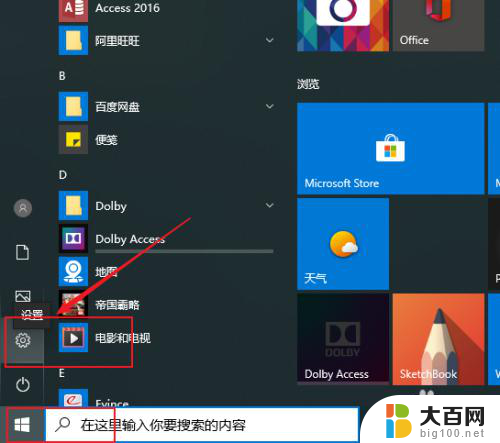
3.点”系统“。
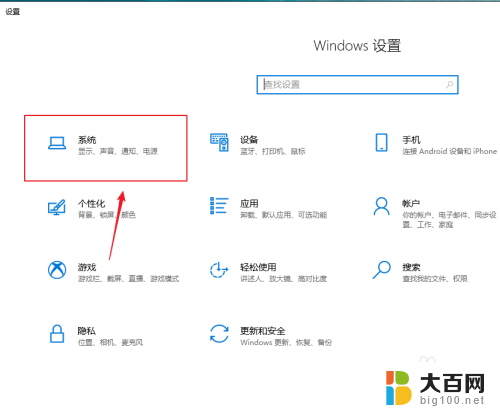
4.点”剪贴板“。
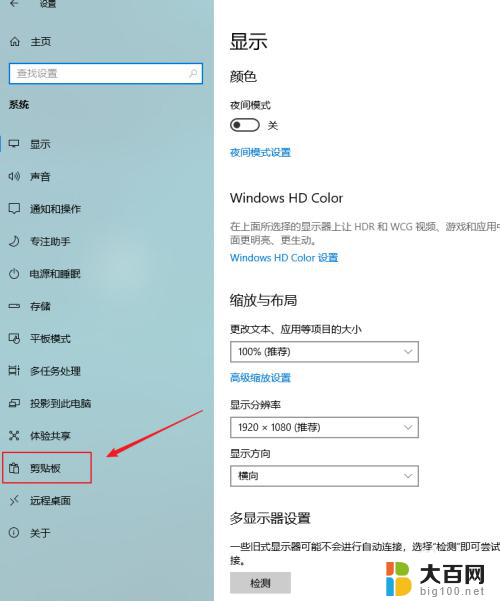
5.如果剪贴板中没有内容,则右侧的清除按钮是灰色不可用。
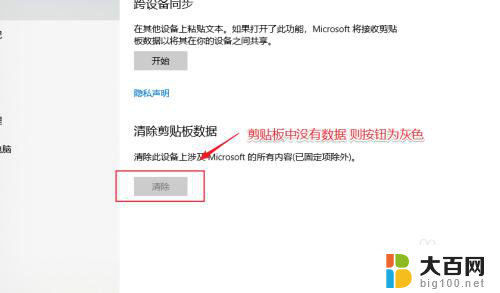
6.如果剪贴板中有内容,则如下图所示,直接点击 “清除“即可。
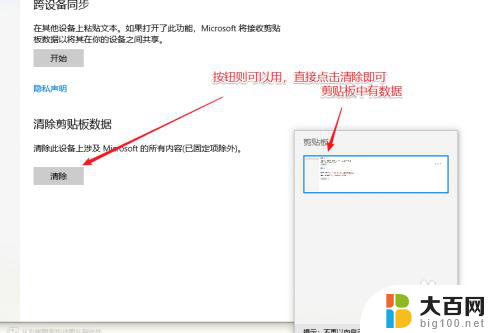
7.清除完成后,可以按WIN+V再次查看,如下图所示。
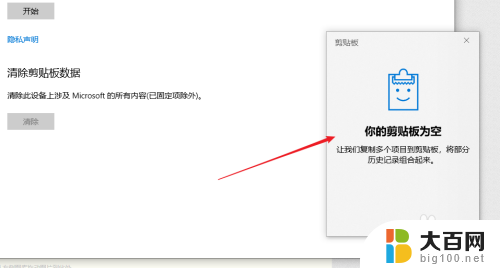
以上就是关于如何删除剪贴板内容的全部内容,如果遇到相同情况的用户可以按照小编的方法来解决。
怎么把剪贴板的内容删除 win10剪贴板清除方法相关教程
- windows剪贴板快捷键 win10中剪贴板的键盘快捷键及详细说明
- 剪切板 快捷键 win10剪贴板快捷键
- 复制内容在哪找到 怎么在Win10电脑上打开剪切板
- windows10剪切板记录在哪里找 Windows10剪切板历史记录的打开方法
- win10最近搜索内容怎么清除 win10怎样清除文件搜索记录
- 电脑怎么快速截图保存 win10如何快速截屏保存到剪贴板
- 电脑截图直接保存到文件夹 win10如何快速截屏并保存到剪贴板
- 电脑剪辑视频怎么剪辑 win10自带剪切视频方法
- 电脑复制粘贴板在哪里能找到 Win10电脑复制内容在哪查看
- win10系统垃圾怎么清除 有效的Windows 10系统垃圾清除方法
- win10c盘分盘教程 windows10如何分区硬盘
- 怎么隐藏win10下面的任务栏 Win10任务栏如何隐藏
- win10系统文件搜索功能用不了 win10文件搜索功能无法打开怎么办
- win10dnf掉帧严重完美解决 win10玩地下城掉帧怎么解决
- windows10ie浏览器卸载 ie浏览器卸载教程
- windows10defender开启 win10怎么设置开机自动进入安全模式
win10系统教程推荐
- 1 windows10ie浏览器卸载 ie浏览器卸载教程
- 2 电脑设置 提升网速 win10 如何调整笔记本电脑的网络设置以提高网速
- 3 电脑屏幕调暗win10 电脑屏幕调亮调暗设置
- 4 window10怎么一键关机 笔记本怎么使用快捷键关机
- 5 win10笔记本怎么进去安全模式 win10开机进入安全模式步骤
- 6 win10系统怎么调竖屏 电脑屏幕怎么翻转
- 7 win10完全关闭安全中心卸载 win10安全中心卸载教程详解
- 8 win10电脑怎么查看磁盘容量 win10查看硬盘容量的快捷方法
- 9 怎么打开win10的更新 win10自动更新开启教程
- 10 win10怎么关闭桌面保护 电脑屏幕保护关闭指南